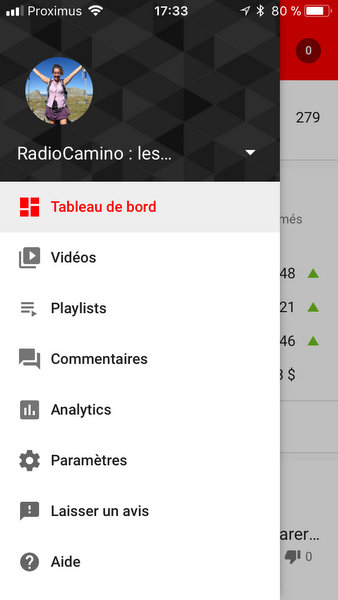Actualité et publications de notre agence Internet
YouTube Studio : gérer sa chaine avec son smartphone
7jan2018 Auteur: Amaranthe Dans: Vidéo et imageSi l'application YouTube permet la mise en ligne de vos vidéos depuis votre smartphone, elle est très limitée en ce qui concerne la gestion de vos vidéos, commentaires et statistiques. YouTube Studio est son complément indispensable et permet de gérer votre chaîne YouTube de façon simple et conviviale.
Je dois vous avouer quelque chose : je trouve que le site de YouTube est très peu ergonomique lorsqu'il s'agit de gérer sa chaine. J'ai d'ailleurs publié deux tutoriels détaillés pour créer et paramétrer votre chaîne. Pour ces deux étapes, un ordinateur est indispensable.
Maintenant que vous commencez à publier des vidéos, il faut gérer votre communauté et surveiller vos statistiques de façon régulière. YouTube Studio permet de le faire à tout moment, depuis son smartphone.
Présentation de YouTube Studio
L'application (disponible dans l'App Store et sur Google Play) permet de gérer une ou plusieurs chaînes YouTube.
Les trois onglets importants dans le menu sont :
- Vidéos (pour gérer ses vidéos et suivre leurs résultats)
- Commentaires (pour répondre à sa communauté)
- Analytics (pour voir les résultats de la chaîne)
Gérer ses vidéos
La seule chose que YouTube Studio ne permet pas (encore), c'est de publier une vidéo depuis votre smartphone. Pour cela, l'application YouTube "classique" est nécessaire (bouton avec une caméra).
Une fois que votre vidéo est en ligne, ouvrez YouTube Studio pour :
- choisir une miniature ou télécharger une miniature personnalisée (photo prise avec le smartphone, par exemple).
- modifier le titre, la description, les mots-clés (tags) et les paramètres de la vidéo (confidentialité, catégorie, monétisation,...)
- ajouter la vidéo à une de vos Playlists
Pour modifier une vidéo, aller dans le menu "Vidéo", cliquez sur la vidéo puis sur le crayon qui apparaît au-dessus de la miniature.
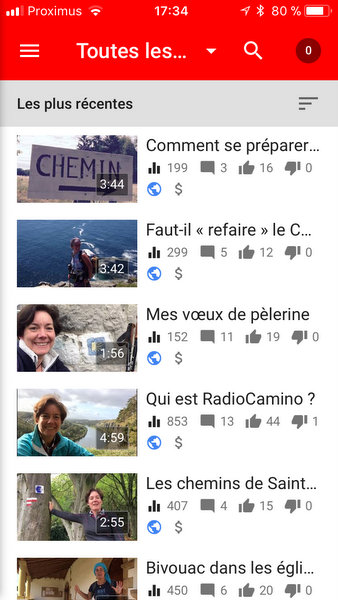
Consulter les statistiques vidéo par vidéo
Je trouve très important de savoir si votre vidéo est regardée jusqu'au bout ou pas. Pour le savoir, restez dans l'onglet "Vidéo" du menu, choisissez une vidéo puis cliquez sur "Afficher plus d'éléments".
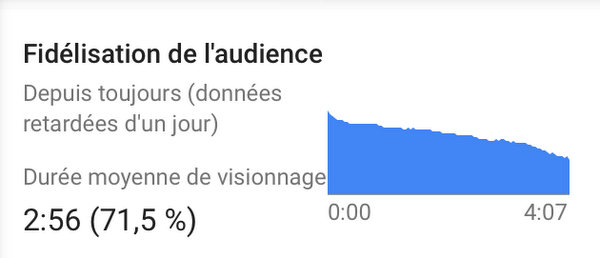
- Dans la "Vue d'ensemble", vous trouverez la fidélisation de l'audience, à savoir le pourcentage moyen que les internautes regardent, et un graphique montrant à quel moment ils "décrochent".
- Dans l'onglet "Découverte", vous trouverez les sources de trafic menant à votre vidéo, par exemple des sources externes (votre blog, votre newsletter, les réseaux sociaux), les suggestions de YouTube ou la recherche interne sur YouTube.
- Dans l'onglet "Audience", vous aurez un profil de l'audience (âge et sexe) qui a consulté votre vidéo
Consulter les statistiques et revenus de la chaine
Restons dans les statistiques et passons au menu "Analytics", qui donne des informations plus globales pour la chaîne.
- Dans "Vue d'ensemble"
- vues depuis 48 heures sur les dernières vidéos publiées
- vidéos les plus vues depuis 28 jours ou même depuis la création de votre chaîne
- Dans "Revenus", les revenus générés par vos vidéos et les vidéos les plus "rentables"
- Dans "Découverte" :
- les sources de trafic (dans YouTube et hors de YouTube)
- les termes de recherche dans YouTube
- les vidéos suggérant vos vidéos
- Dans "Audience", le profil de vos visiteurs
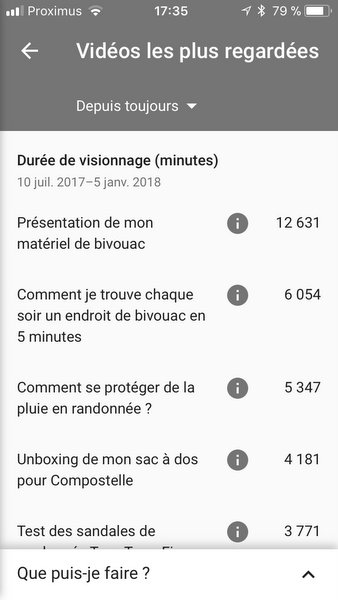
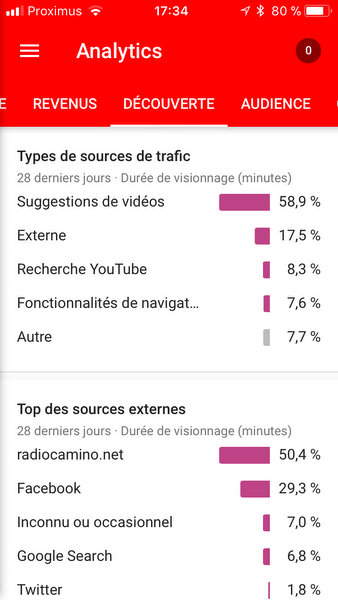
Gérer ses commentaires
Pour ne manquer aucun des derniers commentaires, allez dans l'onglet "Commentaires" du menu. Vous pouvez également activer des notifications sur votre smartphone.
Il est important de montrer à votre communauté que vous appréciez son implication. Pour chaque commentaire, vous avez le choix entre :
- Une mention "J'aime" ou "Je n'aime pas"
- Une mention "J'adore"
- La réponse au commentaire en mode public.

Tutoriel en vidéo (6 minutes)
Télécharger YouTube Studio :
En savoir plus :
- Suivez ma formation "Un jour pour créer ses vidéos"
- Abonnez-vous à ma chaîne YouTube !